
Оглавление:
- Автор John Day [email protected].
- Public 2024-01-30 11:52.
- Последнее изменение 2025-01-23 15:05.

Я люблю гулять и бегать в районе, в котором живу. Мне нравится побыть одному, потому что в это время мне всегда приходят потрясающие идеи. Недавно я купил 6-осевой инерционный датчик движения от DFRobot. Мне приходит в голову, что почему бы не сделать шагомер с браслетом для расчета моей физической силы. Я всегда не могу устоять перед этим, когда приходит вдохновение.
Хорошо, позволь мне сразу начать.
Шаг 1. Материал, который вам может понадобиться:


Гравитация: 6-осевой датчик инерционного движения I2C BMI160 × 1
Жук - Самый маленький Ардуино × 1
Дисплей Gravity I2C OLED-2864 × 1
Мини-литиевая батарея 3,7 В × 1
Кнопка × 2
Тумблер × 1
Ремешок для часов × 1
6-осевой инерционный датчик движения BMI160 объединяет 16-битный 3-осевой акселерометр со сверхмаломощным 3-осевым гироскопом. Когда акселерометр и гироскоп находятся в полном рабочем режиме, потребляемая мощность обычно составляет около 900 мкА.
Шаг 2: Распечатайте ракушку

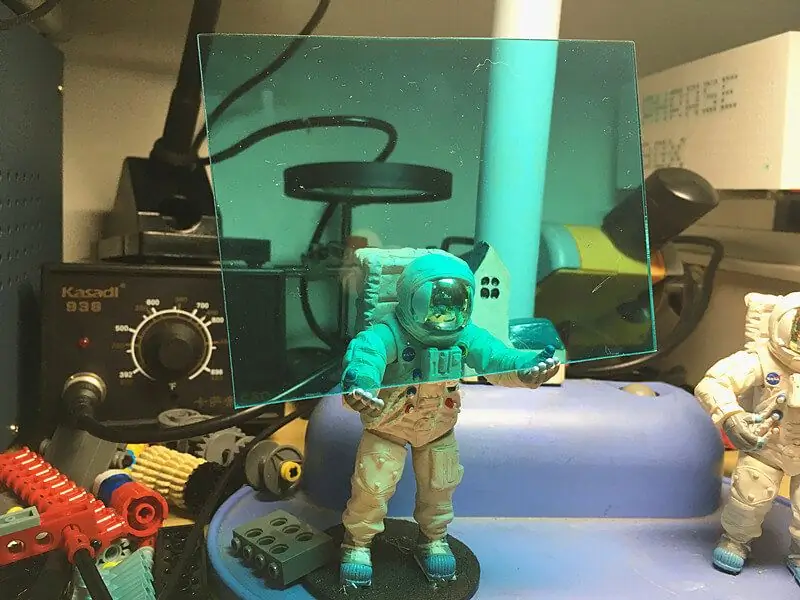
Вдохновением для дизайна послужили мои любимые часы. Его дисплей оформлен максимально просто и элегантно. Секундная стрелка, минутная стрелка и часовая стрелка занимают большую часть дисплея, что позволяет нам легко распознавать время. Он весит 40 г и стоит 15 долларов.
(После распечатки корпуса вы можете распылить черную краску на черные части, чтобы согласовать цвет равномерно.)
Часто собираю абразивный материал. Это своего рода хобби. Порывшись в сундуках и шкафах, я наконец нашел Yakeli, цвет которого очень похож на OLED. Поэтому я решил вырезать его и использовать как панель.
Шаг 3: Подключите схему
OLED и BMI160 имеют интерфейс I2C, поэтому вам просто нужно припаять их к соответствующему интерфейсу I2C Beetle.
Шаг 4: программа записи
Я прямо переделал программу шагомера в библиотеке BMI160. Добавьте функцию millis (), чтобы преобразовать время безотказной работы системы в секундомер. Я добавляю код отображения библиотеки символов u8g. Попробовав шрифт в головном файле u8g.h один за другим, я обнаружил, что freedoomr мне очень подходит.
Код преобразования времени безотказной работы системы в секундомер показан ниже:
беззнаковое int ss = 1000; беззнаковое int mi = ss * 60; длинная минута = t0 / mi; длинная секунда = (t0-минута * mi) / ss; длинная миллисекунда = sysTime-минута * mi-секунда * сс; strTime [0] = (минута% 60) / 10 + '0'; strTime [1] = минута% 60% 10 + '0'; strTime [3] = (секунда% 60) / 10 + '0'; strTime [4] = секунда% 60% 10 + '0'; strTime [6] = миллисекунда / 100 + '0'; strTime [7] = (миллисекунда% 100) / 10 + '0';
Шаг 5: припаяйте и установите



Я думаю, что этот шаг самый сложный, потому что после того, как я спроектировал распределение пространства и тщательно установил детали, я включаю переключатель и просто обнаруживаю, что это не работает. Еще раз один или два провода были случайно перерезаны мною во время установки. Но я верю в то, что «где есть терпение, есть и выход». После многих неудач ко мне наконец приходит успех.
Используйте электрическую шлифовальную машину, чтобы просверлить отверстие диаметром 1 мм на обоих концах корпуса, установить все части вместе, и на этом весь проект будет завершен.
Вы можете заметить, что с левой стороны есть две кнопки, нижняя для секундомера, а что насчет верхней?
Для бега ночью! Верхняя кнопка используется для управления четырьмя 5-миллиметровыми светодиодами (я залил щель между отверстием и переключателем УФ-клеем соответствующего цвета, чтобы сделать браслет более изысканным).
Положение четырех светодиодов соответствует углу поворота рук во время бега. Земля всегда будет освещена, независимо от того, как движется рука.
Этот шагомер с браслетом не только помогает мне рассчитать мою физическую силу, но и делает его более безопасным для бега в ночное время. Такой хороший материал, вы того стоите.
Рекомендуемые:
Как сделать крутые часы своими руками - StickC - Сделать просто: 8 шагов

Сделай сам Как сделать классные часы - StickC - Легко сделать: в этом уроке мы узнаем, как запрограммировать ESP32 M5Stack StickC с Arduino IDE и Visuino для отображения времени на ЖК-дисплее, а также установить время с помощью кнопок StickC
КОНТРОЛЛЕР НА БРАСЛЕТЕ С ИСПОЛЬЗОВАНИЕМ PLUTOX: 4 шага
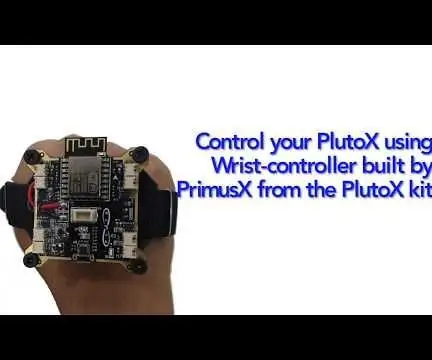
КОНТРОЛЛЕР НА ЗАПЯСТЬЕ, ИСПОЛЬЗУЮЩИЙ PLUTOX: PrimusX - это полетный контроллер, используемый в дроне PlutoX. Плата PrimusX обменивается данными с помощью ESP8266-12F. У него также есть MPU и барометр, поэтому я подумал, почему бы не управлять дроном, используя только плату PrimusX, и прикрепить плату к моему запястью и управлять
Как сделать дрон с помощью Arduino UNO - Сделать квадрокоптер с помощью микроконтроллера: 8 шагов (с картинками)

Как сделать дрон с помощью Arduino UNO | Сделать квадрокоптер с помощью микроконтроллера: ВведениеПосетите мой канал на Youtube Дрон - очень дорогой гаджет (продукт) для покупки. В этом посте я собираюсь обсудить, как я могу сделать это дешево ?? И как вы можете сделать это своими руками по дешевой цене … Ну, в Индии все материалы (моторы, регуляторы
Шагомер, часть 1: монохромный экран 128x32 и Arduino: 5 шагов

Шагомер, часть 1: монохромный экран 128x32 и Arduino: это базовое руководство, в котором рассказывается, как использовать OLED-экран с их Arduino. Я использую экран 128x32, но вы также можете использовать oled-экран с другим разрешением и при необходимости изменять разрешение / координаты. В этой части я покажу вам, как
Шагомер Arduino: 3 шага

Шагомер Arduino: как это сделать?
